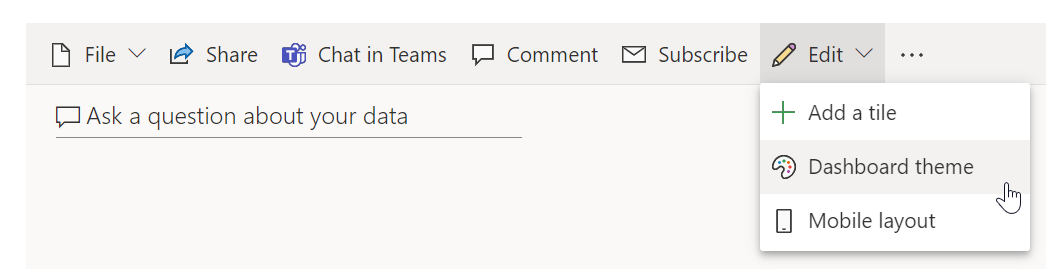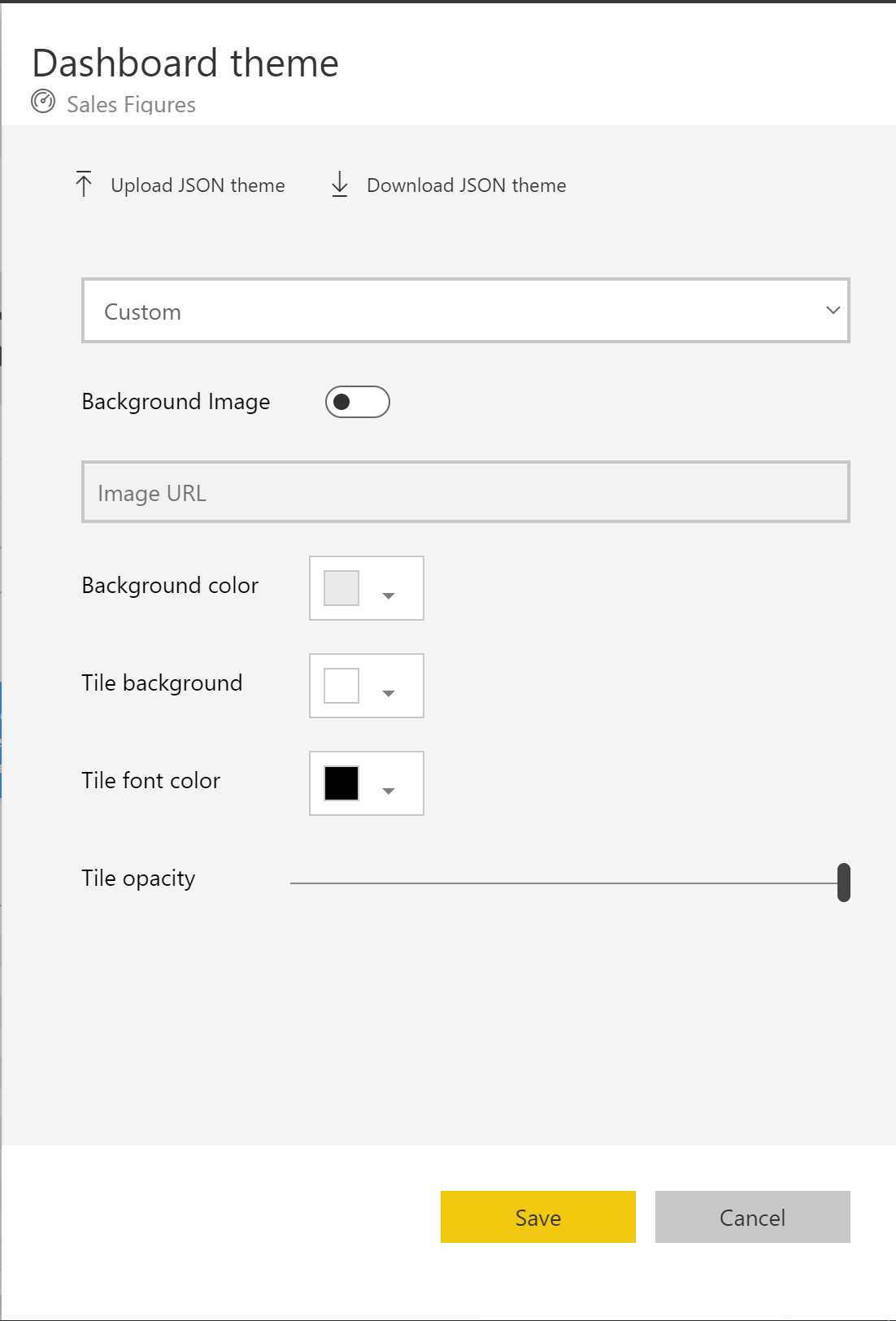添加仪表板主题
生成仪表板时,可以通过应用与报表中相同的主题来创建一个连贯的图片。 或向报表和仪表板应用特定主题,让所有报表元素或磁贴保持统一。
要生成多个仪表板时,此考量非常重要。 Power BI 提供将主题直接应用于仪表板以及报表的所有视觉对象的选项。
Power BI 中的主题
Power BI 服务中有多种主题可用。 转到仪表板,选择“编辑”下拉箭头,然后选择“仪表板主题”。
此选项会打开一个窗口,其中有多种主题可供选择,包括“浅色”(默认主题)、“深色”、“色盲友好”,以及可用于创建自己的主题的“自定义”选项。 你还可以上传自己的 JSON 主题或下载当前主题。
例如,若选择“自定义”,则可以添加自己的背景图像,也可以更改背景色、磁贴颜色、不透明度,甚至是字体颜色,如下图所示。
现在,你可以根据自己的需求对报表进行自定义。